Snipping Tool atau pun alatan menggunting jika diterjemah dalam Bahasa Melayu. Snipping Tool adalah features yg ada dalam Windows 7. Lebih kurang macam print screen (snipping tool pun boleh print screen), tapi pengguna boleh edit secara terus gambar yg hendak dicrop, edit dan lain-lain tanpa perlu membuang masa.
Jom tgk macam mana nak guna snipping tool nih. Mungkin ada yg pernah gunakannya dan mungkin ada yg tak tau snipping tool ni wujud dalam Windows 7 anda.
1. Tekan start dan search snipping. Snipping Tool akan appear pada result tersebut. Lepastu click Snipping Tool.
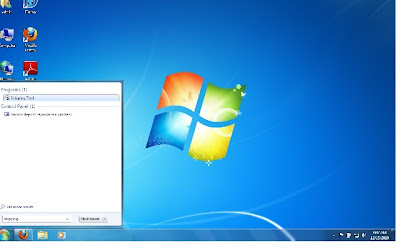 2. Snipping Tools akan muncul macam nih.
2. Snipping Tools akan muncul macam nih.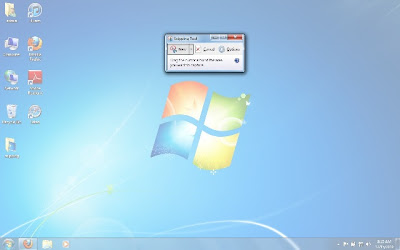
3. Anda boleh pilih rectangular snip dan lain-lain. Kat sini, saya gunakan rectangular snip.
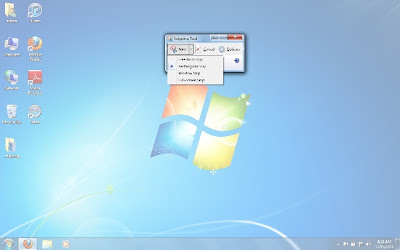
4. Then, drag kat mana yg nak gunting, tak kisah walaupun tengah bukak website, document dan lain-lain, anda boleh copy gambar setakat mana anda mahukan. Drag dan lepaskan cursor.
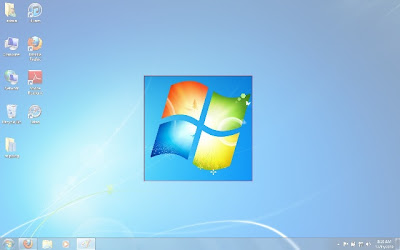
5. Window mcam ni akan muncul untuk anda edit,save dan lain-lain.
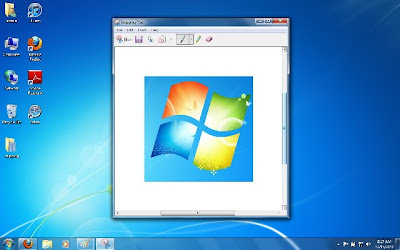
6. Anda juga boleh "tambah perisa" conteng-conteng guna pen (red, blue, black and custom pen - kene customize dulu).
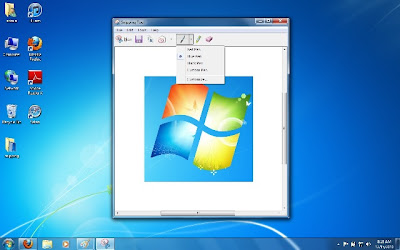
7. Ataupun menggunakan highlighter... guna eraser utk padamkan.
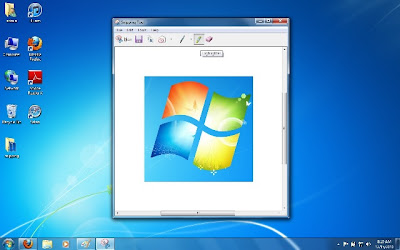
8. Kalau dah abis edit atau tak nak edit, tekan butang save.
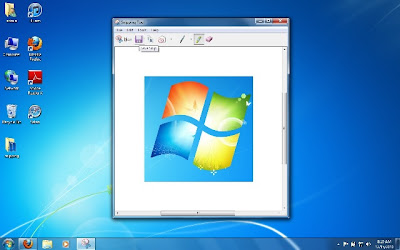
9. Pilih file kat mana anda nak save dan save dlm format png, gif, jpeg atau mht..(biasanya saya gune format jpeg/png).
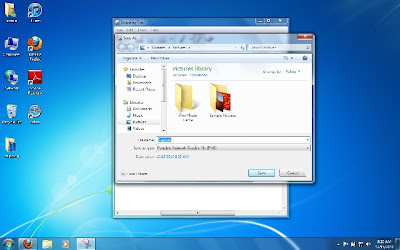
10. Dah save, lihatlah hasilnya. Siap. Bukak pada file yg anda sudah save tadi
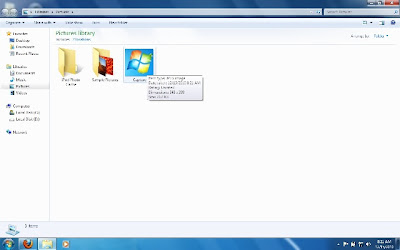
11. Anda boleh gunakan gambar tadi utk letak kat blog, facebook, dan lain-lain lagi.

So, anda macam mana? Dah try?
always use this one...snang nak curik gamba...heh
ReplyDeleteCuri gambar tanpa right click. Senang kan!
Delete